Το πρόβλημα του μενού έναρξης που δεν λειτουργεί στα Windows 10 έχει αναφερθεί πιο συχνά από τους χρήστες που αναβαθμίζονται στα Windows 10. Ωστόσο, αυτό το πρόβλημα μπορεί επίσης να συμβεί μετά την εγκατάσταση ενός νέου προγράμματος λογισμικού και για άλλους λόγους.

Το μενού Έναρξη δεν λειτουργεί στα Windows 10
Όπως μπορείτε να φανταστείτε, μπορεί να είναι πραγματικά δύσκολο να κάνετε κάτι εάν το κουμπί "Έναρξη" δεν λειτουργεί στον υπολογιστή σας με Windows.
Ευτυχώς, δεν είναι δύσκολο να διορθώσετε αυτό το πρόβλημα και θα πρέπει να είστε σε θέση να διορθώσετε το πρόβλημα του κουμπιού "Έναρξη" που δεν λειτουργεί στα Windows 10 χρησιμοποιώντας οποιαδήποτε από τις ακόλουθες μεθόδους.
1. Εκτελέστε τον Έλεγχο αρχείων συστήματος
Ακολουθήστε τα παρακάτω βήματα για να εντοπίσετε και να επιδιορθώσετε κατεστραμμένα αρχεία συστήματος στον υπολογιστή σας (εάν υπάρχουν)
1. Ανοίξτε την εντολή Εκτέλεση πατώντας τα πλήκτρα Windows + R στο πληκτρολόγιο του υπολογιστή σας.
2. Στο παράθυρο "Εκτέλεση εντολών", πληκτρολογήστε cmd και πιέστε Ctrl + Shift + Enter πλήκτρα για να ανοίξετε τα Windows Command Prompt ως Admin.

Σημείωση: Μπορείτε επίσης να κάνετε κλικ στο κουμπί OK, εάν έχετε ήδη συνδεθεί στο λογαριασμό διαχειριστή ή ο λογαριασμός χρήστη έχει δικαιώματα διαχειριστή.
3. Στο παράθυρο "Γραμμή εντολών", πληκτρολογήστε sfc / scannow και πατήστε το πλήκτρο enter.

4. Περιμένετε να ολοκληρωθεί η σάρωση, Επανεκκινήστε τον υπολογιστή σας και δείτε εάν το πρόβλημα έχει διορθωθεί.
2. Επανεκκινήστε την Cortana
Πολλές φορές, το πρόβλημα του μενού "Έναρξη" που δεν λειτουργεί στα Windows 10 σχετίζεται με την Cortana.
1. Πατώντας τα πλήκτρα Windows + R για να ανοίξετε την εντολή Εκτέλεση.
2. Στο παράθυρο Εκτέλεση εντολών, πληκτρολογήστε taskmgr και κάντε κλικ στο OK.
3. Στην οθόνη Διαχείριση εργασιών, κάντε δεξί κλικ στην Cortana και κάντε κλικ στο End Task.

Αυτό θα κάνει επανεκκίνηση της Cortana στον υπολογιστή σας και ενδέχεται επίσης να διορθώσει το πρόβλημα του μενού Έναρξη που δεν λειτουργεί στα Windows 10.
3. Αποσυνδέστε το Λογαριασμό των Windows
Μερικές φορές, το πρόβλημα του μενού "Έναρξη" που δεν λειτουργεί στα Windows 10 μπορεί να διορθωθεί αποσυνδέοντας τον Λογαριασμό των Windows από τον υπολογιστή.
1. Ανοίξτε τις Ρυθμίσεις> Λογαριασμοί> Επιλογές σύνδεσης.
Στην οθόνη επιλογών σύνδεσης, μετακινηθείτε προς τα κάτω στην ενότητα "Απόρρητο" και απενεργοποιήστε τη λειτουργία "Χρήση των πληροφοριών σύνδεσης" για να ολοκληρώσετε αυτόματα τη ρύθμιση της επιλογής της συσκευής μου.

2. Κάντε επανεκκίνηση του υπολογιστή σας και δείτε εάν το μενού Έναρξη λειτουργεί τώρα στον υπολογιστή σας.
4. Επιδιόρθωση της εικόνας των Windows
Ακολουθήστε τα παρακάτω βήματα για να επιδιορθώσετε την εικόνα του συστήματος των Windows και δείτε αν αυτό βοηθά στην επίλυση του προβλήματος του μενού Έναρξη που δεν λειτουργεί στα Windows 10.
1. Ανοίξτε τη γραμμή εντολών (Admin) και πληκτρολογήστε Dism / Online / Cleanup-Image / RestoreHealth και πατήστε το πλήκτρο Enter

2. Μόλις ολοκληρωθεί η διαδικασία, κάντε επανεκκίνηση του υπολογιστή σας και δείτε εάν το μενού Έναρξη λειτουργεί τώρα στον υπολογιστή σας.
5. Επανατοποθετήστε την Cortana
Εάν η επανεκκίνηση της Cortana δεν βοήθησε, μπορείτε να προσπαθήσετε να ξαναγράψετε την Cortana και να δείτε αν αυτό βοηθά στην επίλυση του προβλήματος.
1. Ανοίξτε την εντολή Εκτέλεση πατώντας τα πλήκτρα Windows + R.
2. Στο παράθυρο "Εκτέλεση εντολών", πληκτρολογήστε cmd και πιέστε Ctrl + Shift + Enter πλήκτρα για να ανοίξετε τα Windows Command Prompt ως Admin.

3. Στο παράθυρο "Γραμμή εντολών", πληκτρολογήστε την ακόλουθη εντολή και πατήστε το πλήκτρο Enter.
Get-AppXPackage -Όλες οι χρήστες | Foreach {Προσθέστε-AppxPackage -DisableDevelopmentMode -Register "$ ($ _. InstallLocation) \ AppXManifest.xml"}
Μόλις εκτελεστεί αυτή η εντολή, κάντε επανεκκίνηση του υπολογιστή σας και δείτε εάν το μενού Έναρξη λειτουργεί τώρα στον υπολογιστή σας.
5. Εισαγάγετε ασφαλή λειτουργία
Εάν έχετε λόγους να πιστεύετε ότι το μενού "Έναρξη" δεν λειτουργεί στον υπολογιστή σας μετά την εγκατάσταση ενός νέου προβλήματος λογισμικού, ξεκινήστε τον υπολογιστή σας σε ασφαλή λειτουργία και δείτε εάν το πρόβλημα επιδιορθώνεται.
Εάν το μενού "Έναρξη" λειτουργεί σε ασφαλή λειτουργία, επιβεβαιώνει ότι το νέο πρόγραμμα λογισμικού είναι υπεύθυνο για τα προβλήματα του μενού "Έναρξη" στον υπολογιστή σας.
6. Απεγκαταστήστε το Dropbox
Σε ορισμένες περιπτώσεις, το πρόβλημα του μενού "Έναρξη" που δεν λειτουργεί στα Windows 10 θα μπορούσε να οφείλεται στην παρεμβολή του Dropbox στις διεργασίες των Windows.
Για να διορθώσετε αυτό το ζήτημα, μπορείτε είτε να απεγκαταστήσετε το Dropbox από τον υπολογιστή σας είτε να κάνετε τις ακόλουθες αλλαγές στο μητρώο του υπολογιστή σας.
1. Ανοίξτε την εντολή Εκτέλεση πιέζοντας τα πλήκτρα Windows + R στο πληκτρολόγιο του υπολογιστή σας.
2. Στο παράθυρο Εκτέλεση εντολών, πληκτρολογήστε regedit και κάντε κλικ στο OK.

3. Στη συνέχεια, μεταβείτε στην επιλογή HKEY_LOCAL_MACHINE \ SYSTEM \ CurrentControlSet \ Services \ WpnUserService. και κάντε διπλό κλικ στο Start Dword στο δεξί παράθυρο.
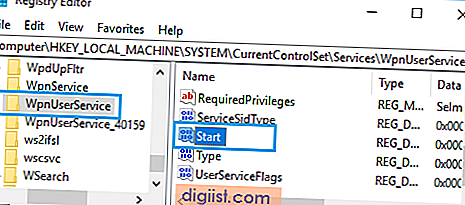
4. Στο αναδυόμενο παράθυρο Edit Dword, ορίστε τα Δεδομένα τιμής σε 4 και κάντε κλικ στο OK.

Αφού πραγματοποιήσετε αυτές τις αλλαγές, επανεκκινήστε τον υπολογιστή σας και ελέγξτε αν το πρόβλημα επιλύθηκε.





